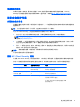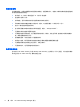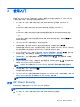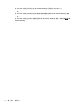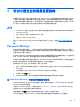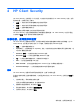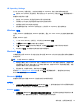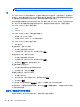Getting started with HP Client Security
4HP Client Security
HP Client Security 主页面是一个中心位置,可以在其中方便地访问 HP Client Security 功能、应用
程序和设置。主页面分为三个部分:
●
数据 — 可由此访问用于管理数据安全性的应用程序。
●
设备 — 可由此访问用于管理设备安全性的应用程序。
●
身份 — 注册和管理身份凭证。
将光标移动至应用程序磁贴上以显示应用程序的说明。
HP Client Security 可在页面底部提供用户和管理员设置的链接。HP Client Security 可让用户通过
点击或单击齿轮(设置)图标访问高级设置和功能。
标识功能,应用程序和设置
HP Client Security 提供的标识功能,应用程序和设置可协助您管理数字标识的各方面事宜。在 HP
Client Security 主页面上单击或点击以下一个磁贴,然后输入您的 Windows 密码:
●
指纹 — 注册和管理指纹凭证。
●
SpareKey — 设置和管理 HP SpareKey 凭证,可在其他凭证丢失或错放时用于登录计算机。也
可以用于重置遗忘的密码。
●
Windows 密码 — 方便访问以更改 Windows 密码。
●
Bluetooth 设备 — 允许您注册和管理 Bluetooth 设备。
●
卡 — 允许您注册和管理智能卡、非接触式卡和感应卡。
●
PIN — 允许您注册和管理 PIN 凭证。
●
RSA SecurID— 允许您注册和管理 RSA SecurID 凭证(如果相应设置到位)。
●
Password Manager — 允许您管理在线帐户和应用程序的密码。
指纹
HP Client Security 设置向导可指导您完成设置或“注册”指纹的过程。
您也可以在指纹页面上注册或删除指纹,它可通过单击或点击 HP Client Security 主页面上的指纹图
标访问。
1. 在指纹页面上,滑动指纹直至成功注册。
页面上指示需要注册的指纹数。首选食指和中指。
2. 要删除以前注册的指纹,单击或点击删除。
3. 要注册其他指纹,单击或点击注册其他指纹。
4. 在离开此页之前,单击或点击保存。
标识功能,应用程序和设置
11